Как сделать зачеркнутый текст в Инстаграме, Вконтакте, Whatsapp и на других ресурсах
Содержание:
- 1 Word и Excel
- 2 Вконтакте
- 3 Facebook
- 4 Instagram
- 5 WhatsApp
- 6 Онлайн-сервисы для создания зачеркнутого текста
- 6.1 Spectrox
- 6.2 Piliapp
- 6.3 Strikethrough Text
Стремясь привлечь внимание к своему комментарию или посту, пользователи нередко прибегают к разного рода ухищрениям – пишут капсом, ставят в конец фразы восклицательные знаки или используют смайлики. В общем, в ход идут различные средства, всё зависит от того, какой именно окрас хотел придать своим словам автор. Например, чтобы усилить отрицание, при общении в интернете пользователи часто употребляют вместо обычного зачеркнутый текст.
На клавиатурах отсутствуют аппаратные клавиши, которые позволяли бы писать подобным образом, но вы можете воспользоваться многочисленными программными средствами, добавляющими нужный эффект. Давайте же посмотрим, как написать зачеркнутый текст в наиболее популярных приложениях и веб-сервисах.
Word и Excel
Проще всего сделать перечеркивание в популярном текстовом редакторе Microsoft Word. Если вы переключитесь на вкладку «Главная» и внимательно изучите содержимое раздела «Шрифт», то найдете там маленький значок abc. Выделите любой участок текста в Ворде, нажмите этот значок, и текст тут же станет перечеркнутым.
Второй способ не так удобен. Выделите слово или участок текста, кликните ПКМ и выберите в меню опцию «Шрифт». В открывшемся окошке отметьте галочкой пункт «Зачеркнутый».
Наконец, ничто не мешает вам назначить отдельное сочетание клавиш для создания зачеркнутого текста в Word. Перейдите по цепочке настроек Файл – Параметры – Настроить ленту и нажмите кнопку «Настройка» напротив опции «Сочетание клавиш».
Далее в блоке «Категории» выберите «Вкладка Главная», а в блоке «Команды» выберите функцию «Strikethrough». Введите в поле «Новое сочетание клавиш» свою комбинацию и нажмите «Назначить».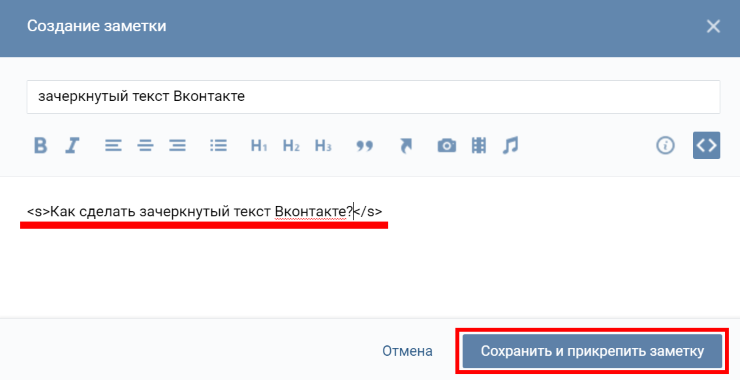 Сохраните все настройки. Теперь при нажатии этой комбинации выделенный текст станет перечеркнутым.
Сохраните все настройки. Теперь при нажатии этой комбинации выделенный текст станет перечеркнутым.
Похожим образом зачеркивается текст в Microsoft Excel. Выделите нужную область с данными (ячейка, столбец, строка), кликните ПКМ и выберите в меню опцию «Формат ячеек».
В окне настроек переключитесь на вкладку «Шрифт» и установите галочку в чекбоксе «Зачеркнутый».
Это же окошко можно вызвать нажатием на ленте инструментов маленькой импровизированной стрелки в блоке «Шрифт». Но проще всего сделать перечеркнутый текст в Excel с помощью специально предусмотренной комбинации клавиш. Выделите произвольную область с данными и нажмите на клавиатуре Ctrl+5. Текст сразу приобретет вид перечеркнутого.
Вконтакте
Если вы когда-нибудь оставляли комментарии в Живом Журнале, то, наверное, знаете, что в форме отправки комментариев есть панель инструментов, позволяющая форматировать текст, делая его зачеркнутым, подчеркнутым, полужирным и т. д. Увы, далеко не все популярные социальные сети и веб-сайты могут похвастать таким функционалом.
д. Увы, далеко не все популярные социальные сети и веб-сайты могут похвастать таким функционалом.
К примеру, подчеркнуть текст в сети ВКонтакте можно путем редактирования его в Word или одном из спец-сервисов. А вот как писать зачеркнутым текстом в ВК без сторонних средств? Такая возможность тоже есть. Для этого следует воспользоваться маленьким трюком, а именно разделить все символы сообщения кодом «̶», в результате чего весь текст окажется зачеркнутым.
В отличие от ВКонтакте, Facebook не предлагает встроенных инструментов для подобного форматирования текста. Если вы хотите отправить в этой социальной сети сообщение с зачеркнутым текстом, последний потребуется обработать в сторонних приложениях, с которыми мы познакомимся ниже.
Похожим образом обстоят дела и с популярной сетью Инстаграм. Используйте для генерирования перечеркнутого текста веб-сервисы, так проще всего. В крайнем случае, можете прибегнуть к трюку с символом U+0336, скопировав его из встроенного в Windows приложения «Таблица символов». Если в вашей таблице кодов символа U+0336 нет, скопируйте его со странички unicode-table.com/ru/0336. Чтобы сделать текст перечеркнутым, вставляйте перед каждой буквой скопированный в буфер символ. Способ неудобный, но зато он работает практически во всех веб-формах и приложениях.
Если в вашей таблице кодов символа U+0336 нет, скопируйте его со странички unicode-table.com/ru/0336. Чтобы сделать текст перечеркнутым, вставляйте перед каждой буквой скопированный в буфер символ. Способ неудобный, но зато он работает практически во всех веб-формах и приложениях.
Теперь посмотрим, как сделать зачеркнутый текст в WhatsApp. Надо отдать должное разработчикам ресурса, реализовавшим пусть и не очевидные, но достаточно востребованные опции форматирования текста. Хотите зачеркнуть текст в WhatsApp? Добавьте слева и справа от слова или фразы по одному символу «~», отправьте сообщение, и вы увидите его зачеркнутым. Этот символ, тильда, вводится нажатием комбинации Shift+Ё при английской раскладке.
Онлайн-сервисы для создания зачеркнутого текста
Если вам по какой-то причине не удалось воспользоваться Word или другими продвинутыми редакторами с поддержкой форматирования, попробуйте написать зачеркнутый текст онлайн, воспользовавшись бесплатными сервисами. Вот некоторые из них.
Вот некоторые из них.
Spectrox
Простейший ресурс, позволяющий сделать зачеркнутый текст. На странице spectrox.ru/strikethrough есть две формы: введите в расположенную слева форму ваш текст и нажмите двойную стрелку. Результат сразу же появится в форме, расположенной справа, так что вам останется только скопировать полученный результат и вставить его куда надо.
Piliapp
В отличие от предыдущего инструмента, этот сервис обладает большим набором функций, с помощью которых можно создавать не только зачеркнутый, но и подчеркнутый текст, причем с использованием линий разного типа. Преобразование выполняется в автоматическом режиме, а для копирования полученного результата предусмотрена отдельная кнопка. Доступен инструмент по адресу ru.piliapp.com/cool-text/strikethrough-text.
Strikethrough Text
Ещё один простой генератор зачеркнутого текста, находящийся по адресу onlineservicetools.com/ru_RU/strike-out-text. Тут тоже всё очень просто. Вводим текст в верхнюю форму, жмем «Зачеркнуть» и получаем результат в нижней форме. Для передачи текста в буфер обмена имеется специальная кнопка, также сервисом поддерживается опция для удаления окружающих текст пробелов.
Для передачи текста в буфер обмена имеется специальная кнопка, также сервисом поддерживается опция для удаления окружающих текст пробелов.
Итог
Как видите, сделать зачеркнутый текст очень просто. Какой из этих способов более удобный, каждый решает для себя сам. Ну а на десерт у нас есть для вас маленький трюк, который позволяет перечеркнуть текст в самом обычном Блокноте Windows. В скрытых настройках этого редактора имеется особый параметр, дающий возможность писать зачеркнутым текстом.
Для включения и отключения функции мы предлагаем использовать готовые твики реестра, расположенные по ссылке strikethrough.zip. В архиве найдете два файла. Чтобы включить зачеркивание, выполните слияние файла strikethrough.reg, для восстановления настроек по умолчанию запустите файл reset.reg. На этом всё.
Как сделать перечеркнутый (зачеркнутый) текст ВКонтакте?
Сегодня мы подробнее поговорим о том, как писать зачеркнутым текстом в диалогах, в постах и в комментариях ВКонтакте.
Содержание
- Сколько текста можно форматировать в публикации или сообщении?
- Сделать зачеркнутый текст онлайн
- TextGenerator
- Как зачеркнуть текст ВКонтакте: пошаговая инструкция
- Через приложение VK
- Через компьютер
- Видео гид. Как создать перечеркнутое слово ВКонтакте?
Сколько текста можно форматировать в публикации или сообщении?
На самом деле, нет четкого ограничения по количеству допустимых символов при форматировании текста. Вы можете, помимо зачеркнутого текста, использовать еще дополнительные возможности редактора. Особенно, это актуально при работе со статьями ВКонтакте (см. как создать качественную статью ВКонтакте).
Мы рекомендуем не злоупотреблять с чрезмерным количеством перечеркнутых символов, так как это будет «резать глаз» читателю.
Сделать зачеркнутый текст онлайн
TextGenerator
Удобный сервис, с помощью которого вы можете быстро и качественно отформатировать текст для дальнейших целей.
Также, он генерирует прописные, строчные буквы и цифры.
Выполняем пошагово:
- Переходим по ссылке и попадаем на главную страницу.
- Скролим вниз и ищем шрифт «Strike«.
- Кликаем на него и переходим в меню редактора.
- Далее, вам необходимо написать слово или предложение в левое поле. В правом вы увидите результат.
- Нажмите кнопку «Копировать» в правом поле.
- Скопировали текст, переходим обратно на сайт ВКонтакте. Открываем диалог или создаем запись на стене профиля (сообщества) и вставляем ранее подготовленный текст.
Как зачеркнуть текст ВКонтакте: пошаговая инструкция
Через приложение VK
Выполняем пошагово:
- Переходим в приложение VK.
- Откройте диалог с пользователем или начните редактировать новую запись на стене профиля или сообщества.
- Скопируйте следующий код:
̶ - Вставьте его перед каждой буквой вашего слова, чтобы получился результат и нажмите «Сохранить«.
 Рассмотрим на примере: Вставьте специальный код
Рассмотрим на примере: Вставьте специальный код - После успешного редактирования, запись сохранится, и вы увидите результат.
Через компьютер
С помощью компьютера форматировать текст гораздо проще. Потому как копировать такие символы проще, быстрее с помощью курсора и горячих клавиш:
| Копировать | Вставить |
| CTRL (CMD) + C | CTRL (CMD) + V |
Условия такие же, как и в способе с мобильным устройством. Выполняем пошагово:
- Перейдите к себе на стену или откройте диалог с другом.
- Введите предварительно текст в поле.
- Скопируйте данный код:
̶ - И теперь, чтобы полностью отправить зачеркнутое слово, поставьте указанный код перед каждым символом (то есть буквой). Также, вставьте код после крайней буквы.
 Результат должен получится таким: результат
Результат должен получится таким: результат - Готово.
Если у вашего собеседника ничего не отобразилось после отправки такого рода форматированного текста, то попросите его обновить страницу в браузере, нажав кнопку «F5«.
Видео гид. Как создать перечеркнутое слово ВКонтакте?
Рейтинг
( 1 оценка, среднее 5 из 5 )
Понравилась статья? Поделиться с друзьями:
Google Docs, PowerPoint, Sticky Notes, Teams
В этом посте мы обсудим сочетания клавиш для , зачеркивание в различных приложениях, включая Microsoft PowerPoint, Google Docs, Sticky Notes, Microsoft Teams и Microsoft Outlook. Сочетание клавиш — это комбинация клавиш на клавиатуре, позволяющая выполнять задачу быстрее и эффективнее, если нажимать их вместе или по порядку. ОС Windows поддерживает более 200 сочетаний клавиш, которые можно разделить на общие или специфичные для приложений сочетания клавиш. Сочетания клавиш для конкретных приложений позволяют выполнять определенные задачи в конкретном приложении с помощью набора клавиш вместо щелчков мышью.
Сочетания клавиш для конкретных приложений позволяют выполнять определенные задачи в конкретном приложении с помощью набора клавиш вместо щелчков мышью.
Зачеркнутый — это тип форматирования , при котором линия проходит через выделенный текст. Строка указывает на то, что текст был зачеркнут или удален . Ниже приведен пример зачеркнутого текста:
The Windows Club
Зачеркнутый текст сообщает читателю, что текст больше не относится к . Может возникнуть ситуация, когда вам не нужен кусок текста в контенте, но и удалять его совсем не хочется. В этом случае вы можете просто зачеркнуть текст, чтобы он оставался доступным в содержании для последующего использования или включения.
Прежде чем мы продолжим, давайте поймем, что сочетание клавиш может включать знак плюса ( + ) или знак запятой ( , ) между ними. Знак «плюс» указывает на то, что клавиши должны быть нажаты вместе, чтобы сочетание клавиш сработало. В то время как знак запятой указывает на то, что клавиши нужно нажимать по одной, последовательно.
В то время как знак запятой указывает на то, что клавиши нужно нажимать по одной, последовательно.
Например, чтобы использовать «Alt+Shift+5», нужно нажать «Alt», удерживать, затем нажать «Shift», удерживать, а затем нажать «5». С другой стороны, чтобы использовать «Alt, H, 4», вы должны нажать «Alt», отпустить его, затем нажать «H», отпустить его, а затем нажать «4».
Теперь давайте посмотрим на перечеркнутый ярлык для Google Docs, PPT, Sticky Notes, Teams и Outlook .
Сочетание клавиш для зачеркивания для Документов Google
Чтобы зачеркнуть текст с помощью клавиатуры, выделите текст и нажмите следующую комбинацию клавиш:
Alt+Shift+5 шаги, указанные ниже:
- Выберите текст.
- Нажмите на Формат меню в верхней части документа.
- Нажмите на опцию Text . Появится подменю.
- Выберите параметр Зачеркнутый .
Читайте также: Как зачеркнуть текст в Word или Excel.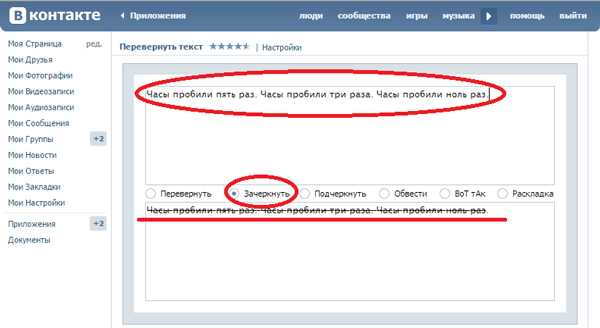
Сочетание клавиш для Microsoft PowerPoint
Чтобы зачеркнуть текст в MS PowerPoint, выделите текст и последовательно нажмите следующие клавиши:
Alt, H, 4
В качестве альтернативы выполните шаги, указанные ниже:
- Выберите текст.
- Перейдите на вкладку Главная .
- Разверните меню Шрифт .
- Щелкните Зачеркнутый в разделе Эффекты.
Сочетание клавиш для зачеркивания в Sticky Notes
Чтобы зачеркнуть текст в Sticky Notes, выделите текст и нажмите следующую комбинацию клавиш:
Ctrl+T
В качестве альтернативы вы можете щелкнуть параметр Зачеркнутый , расположенный в нижней части окна заметок.
Зачеркнутое сочетание клавиш для Microsoft Teams
Вы можете использовать Markdown, чтобы включить сочетания клавиш для перечеркивания в Microsoft Teams. Markdown — это язык разметки, который позволяет форматировать текст в текстовом редакторе без использования тегов HTML. Вот как вы можете использовать клавиатуру для зачеркивания текста в Microsoft Teams:
Markdown — это язык разметки, который позволяет форматировать текст в текстовом редакторе без использования тегов HTML. Вот как вы можете использовать клавиатуру для зачеркивания текста в Microsoft Teams:
- Поместите курсор в начало текста, который нужно зачеркнуть.
- Введите ~
- Используйте клавишу со стрелкой, чтобы переместить курсор в конец текста.
- Введите ~ еще раз.
Кроме того, вы можете выделить текст и щелкнуть параметр Зачеркнутый в верхней части поля создания сообщения.
Сочетание клавиш для зачеркивания для Outlook
Чтобы зачеркнуть текст в MS Outlook, выделите текст и нажмите следующие клавиши по порядку:
Alt, O, 4
Кроме того, вы можете выполнить шаги, указанные ниже. чтобы использовать эффект зачеркивания для слова или фразы в Outlook:
- Выберите текст.
- Перейдите в меню Формат текста .
- Нажмите на опцию Зачеркнутый .

Что такое ярлык для перечеркивания в заметках?
Sticky Notes поддерживает сочетания клавиш для применения к тексту различных эффектов форматирования, таких как жирный шрифт, курсив и зачеркивание. Чтобы зачеркнуть фрагмент текста в заметках, выделите текст, а затем одновременно нажмите клавиши Ctrl и T . Это создаст эффект зачеркивания выделенного текста. Это означает, что текст останется в заметке, но будет помечен как зачеркнутый.
Чтение : Кнопка «Удалить» не отображается зачеркнутым, когда в Word включена функция «Отслеживание изменений»
Есть ли в Outlook ярлык для зачеркивания?
Да, в Outlook есть сочетание клавиш для перечеркивания. Ярлык Alt, O, 4 . Обратите внимание, что в ярлыке есть запятая. Запятая указывает, что вам не нужно нажимать клавиши все вместе, но вы должны нажать клавишу, затем отпустить ее, затем нажать другую клавишу, затем отпустить ее и так далее. Итак, выделив текст, нажмите Alt, отпустите Alt, затем нажмите O, отпустите O, затем нажмите 4 и, наконец, отпустите 4.
Читать дальше: Сочетания клавиш и горячие клавиши не работают в Windows.
2023 Skyrunning VK OPEN Championship – Путь только вверх! — АТРА
Объявление Международной федерации скайраннинга (ISF). Фото вверху: ©Limone Xtreme.
Открывая третий год празднования Вертикального километра®, чемпионат VK OPEN объявляет о проведении 14 гонок в десяти странах на двух континентах. Эти короткие крутые забеги, для которых характерен вертикальный подъем на 1000 м и протяженность менее 5 км, регулируются и санкционируются Международной федерацией скайраннинга. С момента первого Вертикального километра® в 1994, эта дисциплина пользуется все большей популярностью – в последнее время, особенно на южноамериканском континенте.
Впервые не менее четырех стран Южной Америки будут соревноваться на мировом уровне: Чили, Перу, Бразилия и Колумбия. Чтобы подчеркнуть таланты, развивающиеся в этих странах, победителем VK OPEN 2022 среди мужчин стал Николас Ласен Пингел из Чили, который прокомментировал: «Благодаря расширению вертикальной трассы в Южной Америке я смог конкурировать с лучшими в мире в Италии.
С марта по октябрь большой микс 2023 года включает Португалию, Испанию, Болгарию, Турцию, Австрию, Чили, Перу, Бразилию, Колумбию и Италию, которые снова примут Гранд-финал чемпионата VK OPEN с момента его создания три года назад в Лимоне-суль. Гарда, Италия.
Впервые VK OPEN будет включать двойной вертикальный километр®. 2KV Collarada в испанских Пиренеях, без сомнения, представляет собой самую сложную задачу в календаре: подъем на 1933 м по вертикали всего за 8,2 км. Двойные неприятности.
Гранд-финал VK OPEN снова будет отмечаться на живописном курорте на берегу озера Лимоне-суль-Гарда 28 октября 2023 года, где будут разыграны мировые титулы и призы.
Задача, с которой они столкнулись, заключается в классической игре Grèste de la Mughera VK, являющейся частью соревнования Limone Xtreme. Крутая техническая трасса поднимается ввысь на 1080 м на протяжении 4 км по гребню, который включает в себя участки карабканья и перил, достигая высоты 1160 м.
Денежные призы будут присуждены трем лучшим мужчинам и женщинам, и спортсмены должны участвовать в двух гонках плюс Гранд-финал, чтобы иметь право на призовые деньги.
С прицелом на экологическую устойчивость и углеродный след на Южноамериканском континенте была организована гонка для тех, кто предпочитает участвовать в гонках только там, а не в Европе: Portillo VK, которая пройдет в Чили 18 ноября. 2023
Интенсивные тренировки, жаркая конкуренция и, самое главное, путь только вверх!
Гресте де ла Мугера ВК. Фото: ©Martina Valmassoi
2023 VK OPEN Чемпионат
04 марта – Km Вертикаль-де-Камара-де-Лобуш – Португалия
21 апреля – Mahuida VK – Чили
27 мая – KV Castro Valnera – Испания
03 июня – Parangalitsa VK – Болгария
29 июня – VK UTCB – Перу
07 июля – Skyerciyes VK – Турция
23 июля – KV Sierra Nevada – Испания
29 июля – Catas Altas Vertical – Бразилия
05 августа – Kilómetro Vertical Alto de Letras – Колумбия
08 сентября – Nassfeld Mountain Vertikal – Австрия
13 октября – Insanity Mountain Forno Grande VK – Бразилия
28 октября – Grand Finale – Grèste de la Mughera Vertical Kilometer® – Италия
18 ноября – Portillo VK – Чили
Теги: Skyrunning, Вертикальный километр
Об авторе Ричард Болт
Ричард Болт, бывший руководитель отдела программного обеспечения и операций, называет Бенд, штат Орегон, своим домом и каждый день исследует горы и тропы.

 Рассмотрим на примере:
Рассмотрим на примере: Результат должен получится таким:
Результат должен получится таким: